
갤럭시탭 s6 라이트 듀얼 모니터 연결하는 방법이 궁금하신가요?
전 갤럭시탭을 사용하면서 가끔 이런 생각을 합니다. 갤럭시탭을 영상 볼 때만 사용하고 있어서 조금은 아까운 마음이 들기도 합니다. 물론 영상 보기에 아깝지 않은 제품입니다. 그렇지만 갤럭시탭 s6 라이트를 듀얼 모니터로 연결한다면 더욱더 의미 있게 사용할 수 있겠죠?
갤럭시탭 s6 라이트를 spacedesk 프로그램을 활용하여 듀얼모니터로 사용하는 방법 지금 설명하도록 하겠습니다.
목차
갤럭시탭 s6 라이트 듀얼모니터 프로그램 설치
1. 컴퓨터에서 스페이스 데스크(spacedesk.net/) 접속 후 다운로드 클릭

2. 자신의 컴퓨터 운영체제 확인 후 설치 (운영체제 확인 방법 : 내 pc - 속성 - 윈도우 버전, 시스템 종류 확인)

컴퓨터 설치가 완료 되면 갤럭시탭에서 스페이스 데스크 어플 설치를 해주어야 합니다.
3. 갤럭시탭에서 Play 스토어 접속 - spacedesk - 설치 클릭

4.spackdesk 어플에 접속하여 자신의 컴퓨터 ip 클릭 (갤럭시탭과 컴퓨터가 동일 와이파이로 되어있어야 합니다.)

5. 클릭하면 다음과 같이 컴퓨터 상의 바탕화면이 보입니다.
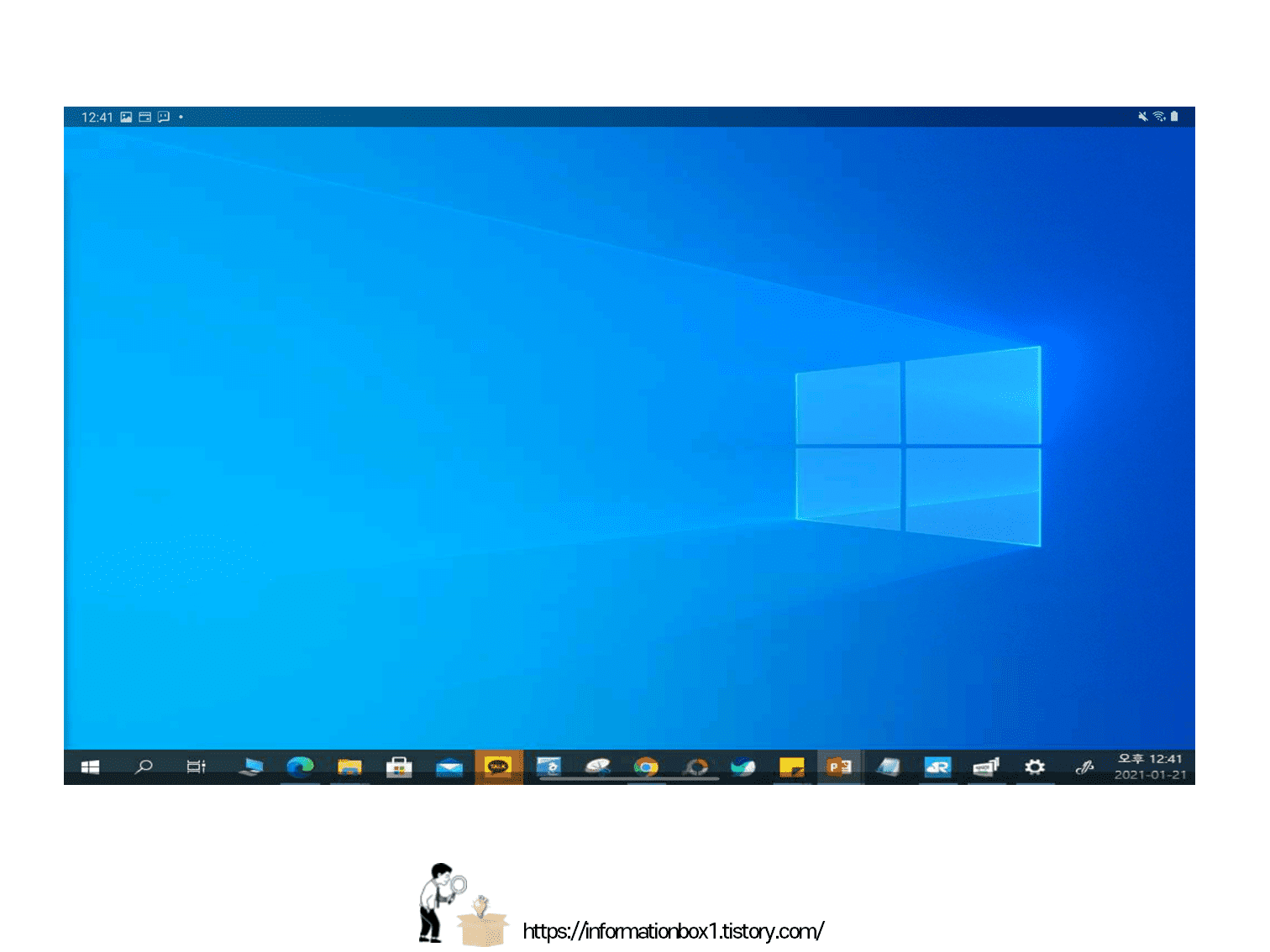
설치과 완료되면 본격적으로 사용하기에 설정하도록 하겠습니다.
6. 컴퓨터에서 spacedesk 실행 - 회색 박스 클릭 - Display Settings 클릭

7. 식별을 클릭하여 컴퓨터 번호와 태블릿 번호 확인

8. 스크롤 내려서 여러 디스플레이 확인

- 디스플레이 복제를 선택하면 컴퓨터화면과 태블릿화면이 똑같이 보입니다.
- 티스플레이 확장을 선택하면 각 화면에 다른 화면을 보이게할 수 있습니다. ex) 식별2(갤럭시탭) 디스플레이화면에서 보여주고 싶은 화면을 식별1(컴퓨터)에서 창을 띄어놓은 후 Shift + 윈도우 + 방향키를 눌러 변환)
- 1에만 표시는 식별1에서만 보입니다.
- 2에만 표시는 식별2에서만 보입니다.
갤럭시탭 설정에서 응답속도 설정하는 방법 설명하겠습니다.
9. 갤럭시탭에서 spacedesk 어플 접속 후 상단 Settings 클릭

10.image Quality 부분 조절

image Quality가 좌측으로 가면 응답속도는 빨라지고 우측으로 가면 응답속도는 느려집니다. 응답속도에 따라 화질에 영향이 있습니다. 그래서 전 가운데를 맞춰놓고 사용하고 있습니다.
마무리
갤럭시탭을 이용한 듀얼 모니터 사용법 어떠셨나요? 이제 갤럭시탭을 영상용으로만 사용하지 않고 듀얼 모니터로도 사용하니 갤럭시탭이 좀 더 애틋해지지 않았나요? 이 글을 통해 갤럭시탭을 듀얼모니터로 잘 사용하셨으면 좋겠습니다.